소프트웨어 Everything을 런처처럼 사용하기 (feat.Autohotkey)
2022.02.02 11:56
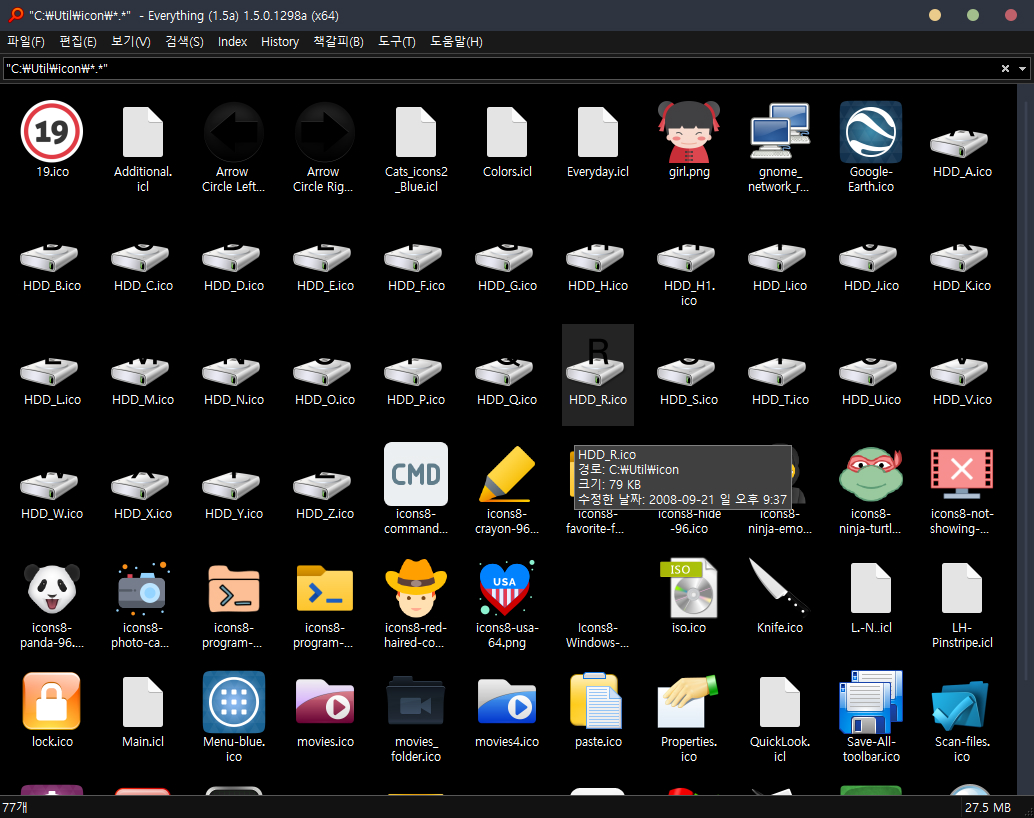
Everything 너무나 유명한 파일 검색 프로그램입니다.따라서 매번 파일 이름을 입력하고 파일을 찾아 실행하는
프로그램인 줄 알았지만 Everything 옵션을 살펴보니 꼭 파일 이름을 입력해야 파일을 찾을 수 있는 건 아니더군요.
게다가 시작 메뉴나 트루 런치바처럼 메뉴 호출후에 파일을 클릭해서 실행하면 창이 자동으로 사라지는 옵션도 있어서 런처처럼 사용할 수
있고 윈도우에 내장된 도구 모음 기능(단축키 및 썸내일 미지원)보다 낫네요.
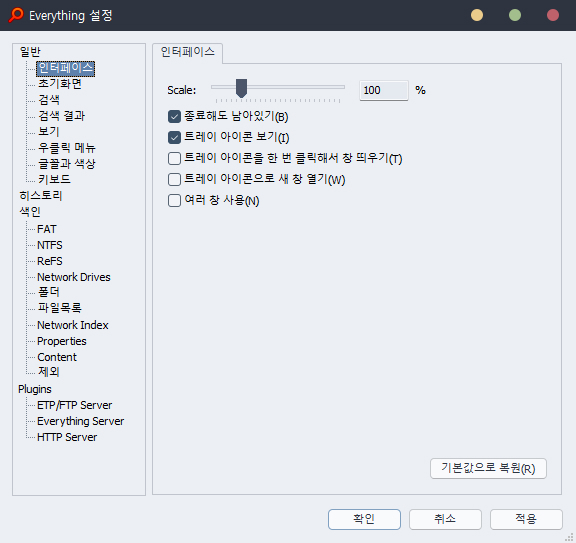
인터페이스 - 기본값
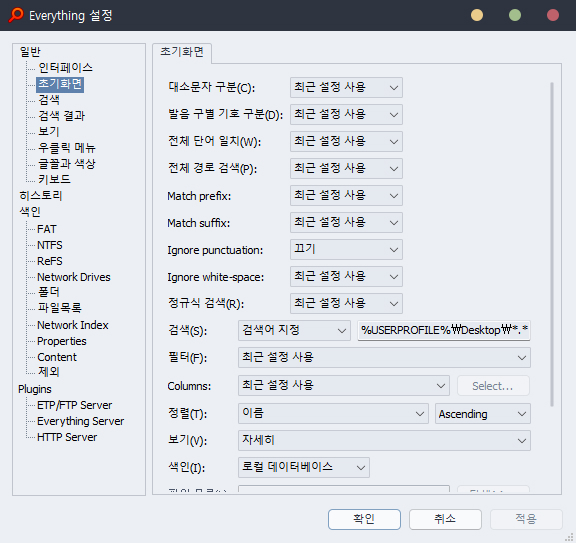
초기화면 - 본문 처음에 이야기한 것처럼 매번 파일 이름을 입력 안 해도 특정 폴더 검색결과를 자동으로 표시해서
파일을 찾아 실행할 수 있는 기능입니다.
검색어 지정에 자동으로 검색될 폴더를 지정해줍니다. 예를 들어 계정 바탕화면의 모든 파일을 검색할려면
%USERPROFILE%\Desktop\*.*
가 되겠죠.
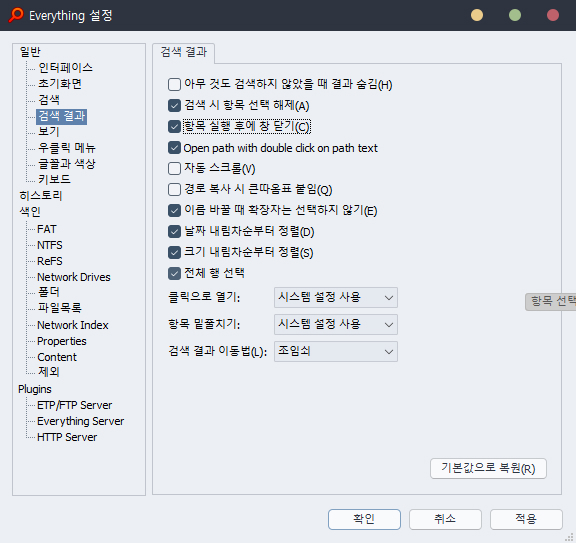
검색 결과 - 항목 실행 후에 창 닫기에 체크하면 본문 처음에 이야기했듯이 Everything을 런처처럼 사용할 수 있습니다.
파일을 찾아 클릭하면 검색창은 자동으로 사라집니다.
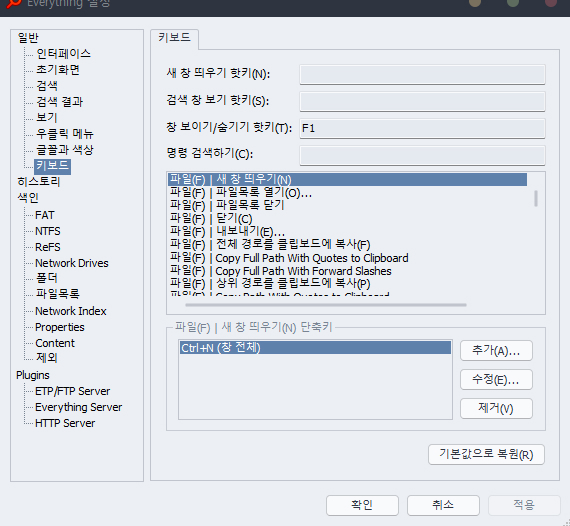
키보드 - 단축키로 검색창을 보이거나 숨길 수 있습니다.
위 방법의 단점은 단축키 하나와 특정 폴더 하나만 사용할 수 있습니다.
https://www.voidtools.com/ko-kr/support/everything/command_line_options
다행히 Everything에는 커맨드 라인이 존재하고 오토핫키를 이용해서 쉽게 제어할 수 있습니다.
run C:\Util\Everything\Everything.exe -filename 폴더 이름 정렬 방식
예제) run C:\Util\Everything\Everything.exe -filename C:\Util\icon\*.* -thumbnails
마우스로 클릭해서 검색창을 호출하는 방법
오토핫키 스크립트로 만든 뒤 컴파일후 작업표시줄에 고정합니다.
키보드로 검색창을 호출하는 방법 (창 상태를 확인해야 하니 스크립트 내용이 약간 깁니다.)
F10:: ; F10 키를 누르면
ifWinNotExist, "C:\Util\icon\*.*" - Everything ; 유틸 아이콘 폴더 창이 현재 존재하지 않는 경우
run C:\Util\Everything\Everything.exe -filename C:\Util\icon\*.* -thumbnails ; 유틸 아이콘 폴더를 썸내일 보기 방식으로 실행한다.
else
ifWinActive, "C:\Util\icon\*.*" - Everything ; 유틸 아이콘 폴더창이 활성화된 경우
Send !{f4} ; F10 키를 누르면 종료한다.(인터페이스 옵션에서 종료해도 남아 있기에 체크하면 실제로 프로그램이 종료되지는 않음)
; Alt + F4를 사용하는 이유 , WinMinimize 명령어를 사용해서 창을 최소화하면 Everything 아이콘이 작업표시줄에 남아 있게 됨
Else
ifWinNotActive,"C:\Util\icon\*.*" - Everything ; 유틸 아이콘 폴더창이 활성화되지 않은 경우
WinActivate,"C:\Util\icon\*.*" - Everything ; 유틸 아이콘 폴더창을 활성화시킴
Return
댓글 [5]
| 번호 | 제목 | 글쓴이 | 조회 | 추천 | 등록일 |
|---|---|---|---|---|---|
| [공지] | 강좌 작성간 참고해주세요 | gooddew | - | - | - |
| 4120 | 소프트웨어| AIMP에서 라디오 스트림(방송)을 녹음하는 법 [1] | VᴇɴᴜꜱGɪ | 869 | 11 | 03-03 |
| 4119 | 모 바 일| 카톡에서 다국어를 쉽게 입력하는 방법 [1] | 무림거사 | 1180 | 3 | 03-01 |
| 4118 | 윈 도 우| 탐색기 내장명령어 우클릭에 추가하기 [12] | 지후빠 | 2000 | 23 | 02-27 |
| 4117 | 소프트웨어| FastCopy 토탈커맨더 연동 [14] | 슈머슈마 | 1521 | 6 | 02-26 |
| 4116 | 윈 도 우| 폴더 및 파일 숨기기 컨텍스트 메뉴 ( 수정 ) [19] | 슈머슈마 | 1445 | 9 | 02-26 |
| 4115 | 윈 도 우| PE에서 받는 파일을 안전 장소에 저장하기 [6] | PC_Clinic | 1504 | 14 | 02-24 |
| 4114 | 윈 도 우| Windows 11에서 시스템 요구 사항이 충족되지 않음 미리 알... [1] | VᴇɴᴜꜱGɪ | 1647 | 11 | 02-24 |
| 4113 | 윈 도 우| 파일 및 폴더 경로 복사 컨텍스트 메뉴 [3] | 슈머슈마 | 865 | 8 | 02-23 |
| 4112 | 윈 도 우| 인터넷에 연결하지 않고도 Windows 11 장치를 설정할 수 있... | VᴇɴᴜꜱGɪ | 1430 | 8 | 02-23 |
| 4111 | 윈 도 우| 이 앱이 디바이스를 변경할 수 있도록 허용하시겠어요? [4] | 하늘은높고 | 1365 | 10 | 02-22 |
| 4110 | 윈 도 우| (수정) Extd 한글 설명서 [명령_문법 부분에 대하여 자세한... [4] | 슈머슈마 | 846 | 6 | 02-21 |
| 4109 | 윈 도 우| [자작] Open the Folder - 우클릭 [10] | 배워요 | 1614 | 14 | 02-20 |
| 4108 | 윈 도 우| 배치파일로 원하는 날짜 포멧 조합하기 [6] | 지후빠 | 1553 | 11 | 02-17 |
| 4107 | 윈 도 우| PE에서 드라이버가 설치 되기위해 필요한 파일 [10] |
|
1660 | 8 | 02-17 |
| 4106 | 윈 도 우| 배치파일로 윈도 설정과 관계없이 일정한 날짜 얻기 [6] | 히이이잌 | 890 | 12 | 02-16 |
| 4105 | 기 타| RSImageX 기본 파일 구성 [19] | suk | 2641 | 33 | 02-14 |
| 4104 | 윈 도 우| WIM 우클릭 부팅 관련 메뉴 2부 [11] | 지후빠 | 2077 | 18 | 02-13 |
| 4103 | 윈 도 우| PE 네트워크 설정하는 방법 2편입니다. [4] | PC_Clinic | 1118 | 11 | 02-12 |
| 4102 | 윈 도 우| WIM(PE) 1회성 부팅; 우클릭 보내기 메뉴에 추가 [16] | 지후빠 | 2657 | 27 | 02-11 |
| 4101 | 윈 도 우| AdGuard 사용시 다나와 메뉴 폰트 깨지는 현상 [3] | damoa | 626 | 2 | 02-11 |


수고하셨습니다.